หน้านี้จะอธิบายวิธีดาวน์โหลด นำเข้า และกำหนดค่าปลั๊กอิน Unity สำหรับ Android Performance Tuner
ข้อกำหนด
หากต้องการใช้ปลั๊กอินในเกม ให้ใช้ Unity เวอร์ชันที่รองรับ
- Unity เวอร์ชัน 2017.4 ขึ้นไปและ .NET เวอร์ชัน 4.6
- ต้องใช้ Unity 2018.2 เพื่อใช้ไฟล์เสริมของ APK
- ต้องใช้ Unity เวอร์ชัน 2019.3.14 ขึ้นไปเพื่อปรับปรุงการเว้นระยะเฟรมและการวัด GPU
- หากต้องการรองรับฉากที่ใช้ Addressables คุณต้องใช้ Unity 2019.3 ขึ้นไปและแพ็กเกจ Addressables 1.19.4 ขึ้นไป
ดาวน์โหลดปลั๊กอิน
ดาวน์โหลดปลั๊กอินจากที่เก็บ GitHub เลือก.unitypackageดาวน์โหลดไฟล์
นำเข้าปลั๊กอิน
ก่อนนำเข้าปลั๊กอิน โปรดตรวจสอบว่าโปรเจ็กต์ใช้ .NET เวอร์ชัน 4.6 ซึ่งมีผลกับ Unity เวอร์ชัน 2018.4 และก่อนหน้า (Unity เวอร์ชันที่ใหม่กว่าจะมี .NET เวอร์ชัน 4.6 เท่านั้น)
- เลือกไฟล์ > การตั้งค่าการสร้าง ตรวจสอบว่าได้เลือก Android เป็น แพลตฟอร์มปัจจุบันแล้ว
- คลิกปุ่มการตั้งค่าเพลเยอร์
- ในส่วนการตั้งค่าอื่นๆ ให้ค้นหาเวอร์ชันรันไทม์ของสคริปต์ แล้วเลือก .NET 4.6
ปลั๊กอินนี้มีให้ใช้งานเป็นแพ็กเกจ Unity ที่คุณนำเข้าไปยังโปรเจ็กต์ได้
เลือกชิ้นงาน > นำเข้าแพ็กเกจ > แพ็กเกจที่กำหนดเอง แล้วเลือกไฟล์
.unitypackageที่คุณดาวน์โหลด
Android Performance Tuner เวอร์ชัน 1.5.1 ขึ้นไปที่ใช้ Unity 2017
การใช้ Android Performance Tuner เวอร์ชัน 1.5.1 ขึ้นไปกับ Unity 2017 ต้องทำตามขั้นตอนเพิ่มเติมต่อไปนี้เมื่อนำเข้าปลั๊กอิน
- ไปที่โฟลเดอร์ Assets/AndroidPerformanceTuner/Editor
- คลิกไฟล์ Google.Android.PerformanceTuner.Editor เพื่อเปิดในเครื่องมือตรวจสอบ
- คลิกการอ้างอิงแอสเซมบลีที่ขาดหายไป แล้วคลิก - เพื่อนำออก
คลิกปุ่มใช้
 รูปที่ 1 ไม่มีการอ้างอิงการประกอบ
รูปที่ 1 ไม่มีการอ้างอิงการประกอบไปที่โฟลเดอร์ Assets/AndroidPerformanceTuner/Runtime
คลิกไฟล์ Google.Android.PerformanceTuner เพื่อเปิดใน Inspector
ทำขั้นตอนที่ 3 ซ้ำเพื่อนำการอ้างอิงแอสเซมบลีที่ขาดหายไป 2 รายการออก
รีสตาร์ท Unity
ไปที่ Window > AndroidPerformanceTuner > Setup แล้วตรวจสอบว่าไม่มีข้อผิดพลาด แสดงอยู่
การนำเข้าปลั๊กอินอีกครั้งหลังจากลบ
หากนำเข้าปลั๊กอินอีกครั้งหลังจากนำออกจากโปรเจ็กต์ ให้นำ
ANDROID_PERFORMANCE_TUNER_UTILITIES ออกจาก
การตั้งค่าเพลเยอร์ > สัญลักษณ์การกำหนดสคริปต์ก่อน
กำหนดค่าปลั๊กอิน
หากต้องการกำหนดค่าปลั๊กอิน ให้ทำดังนี้
สำหรับ Unity เวอร์ชัน 2019.3.14 ขึ้นไป
เปิดใช้ไลบรารีการเว้นวรรคเฟรมของ Android Android Performance Tuner จะใช้ ไลบรารีนี้เพื่อวัดประสิทธิภาพของเกม รวมถึงการวัด เชิงลึกมากกว่าที่ Unity รายงานเพียงอย่างเดียว
เลือกไฟล์ > การตั้งค่าการสร้าง แล้วคลิกปุ่มการตั้งค่าเพลเยอร์ ในส่วนความละเอียดและการนำเสนอ ให้เลือกช่องทำเครื่องหมายการกำหนดอัตราเฟรมที่เพิ่มประสิทธิภาพ
ซิงโครไนซ์การแสดงผลเฟรมกับช่วงว่างแนวตั้ง
จากการตั้งค่าเพลเยอร์ ให้เลือกแท็บคุณภาพ แล้วหาเมนูจำนวน VSync ใช้ตัวเลือกใดก็ได้ (ยกเว้นไม่ต้องซิงค์) การเลือกอื่นๆ นอกเหนือจากไม่ซิงค์จะช่วยให้วัดผลได้แม่นยำยิ่งขึ้น เมื่อใช้ร่วมกับไลบรารีการเว้นวรรคเฟรมของ Android
(สำหรับ Unity เวอร์ชันก่อนปี 2019) ตั้งค่าระบบบิลด์เป็น Gradle เลือก File > Build Settings ค้นหาระบบบิลด์ แล้วเลือก Gradle
เพิ่มสิทธิ์การเข้าถึงอินเทอร์เน็ต ในส่วนการตั้งค่าอื่นๆ ให้ค้นหา การเข้าถึงอินเทอร์เน็ต แล้วเลือกต้องใช้
ป้อนคีย์ API เมื่อติดตั้งปลั๊กอินแล้ว คุณจะเข้าถึงปลั๊กอินได้จากเมนู หน้าต่าง > Android Performance Tuner > การตั้งค่า ในกล่องโต้ตอบนี้ ให้เลือกแท็บการตั้งค่า แล้วป้อนคีย์ API จากโปรเจ็กต์ Google Cloud ลงในช่องคีย์ API
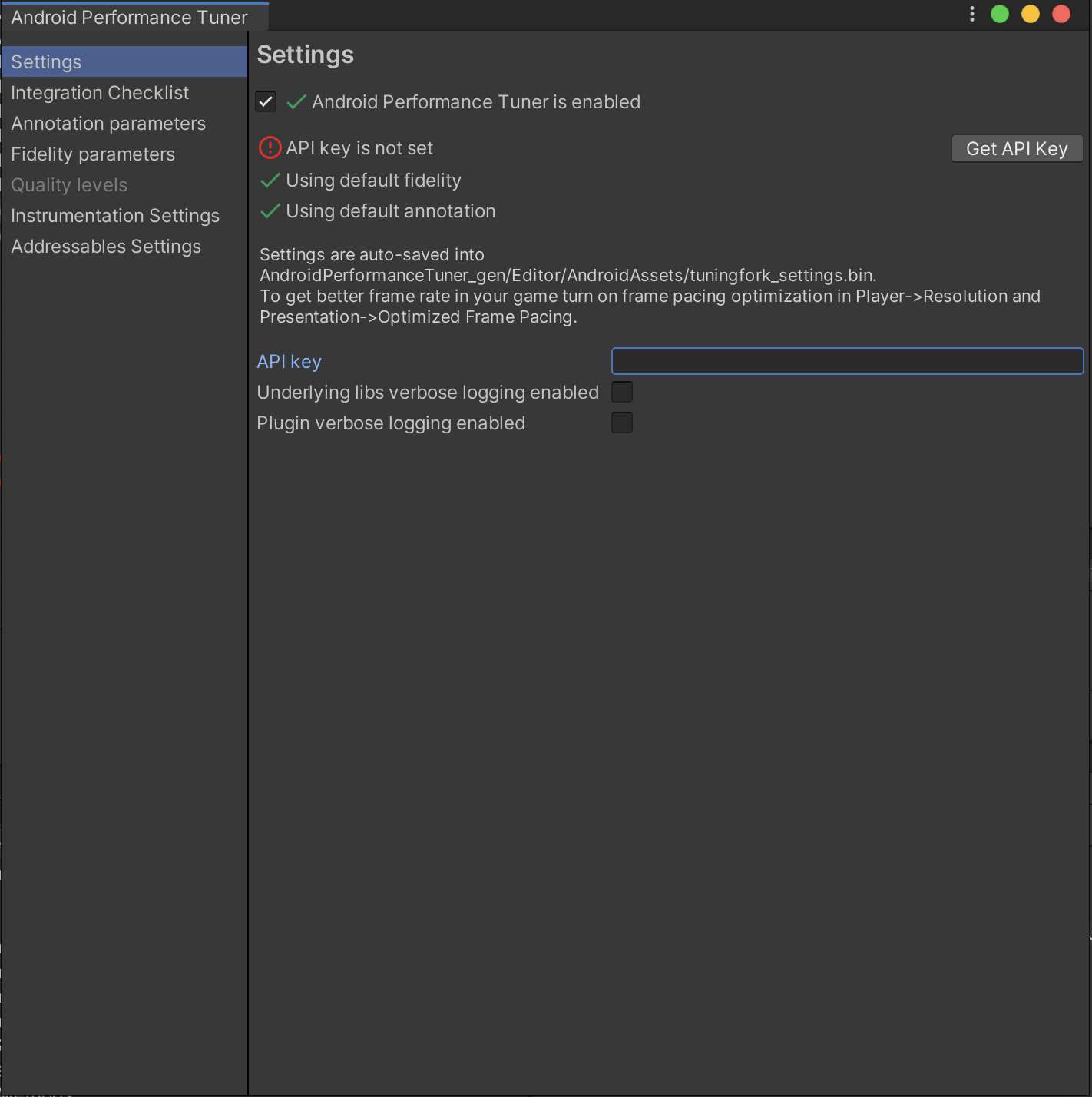 รูปที่ 2 แท็บการตั้งค่าในปลั๊กอิน
รูปที่ 2 แท็บการตั้งค่าในปลั๊กอิน

